Roam Research 사용법 2
아래 그림은 Roam을 활용한 일정 관리에 관한 예시다. Roam은 아래와 같이 일정 관리도 훌륭하게 수행할 수 있는 tool이다. 2편부터는 Roam의 세부 문법에 대해서 적을 생각이다.
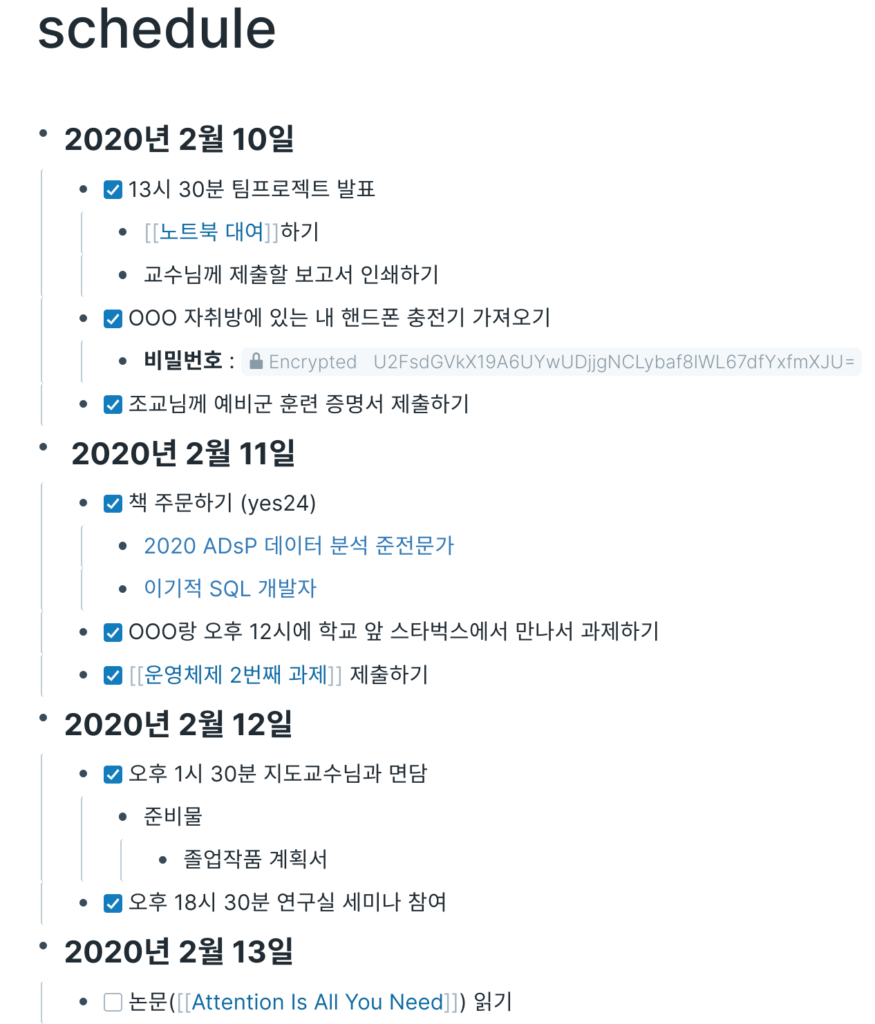
1. right sidebar 사용하기
이전 글에서 한 번 설명했지만, page를 새 탭이 아닌 right sidebar에서 출력하고 싶다면 SHIFT key를 누른 상태에서 page를 클릭하면 된다. 다만 불편한 점은 워드나 엑셀처럼 SHIFT를 누른 상태에서 page를 클릭하면, 블록 지정이 된다는 점이다.
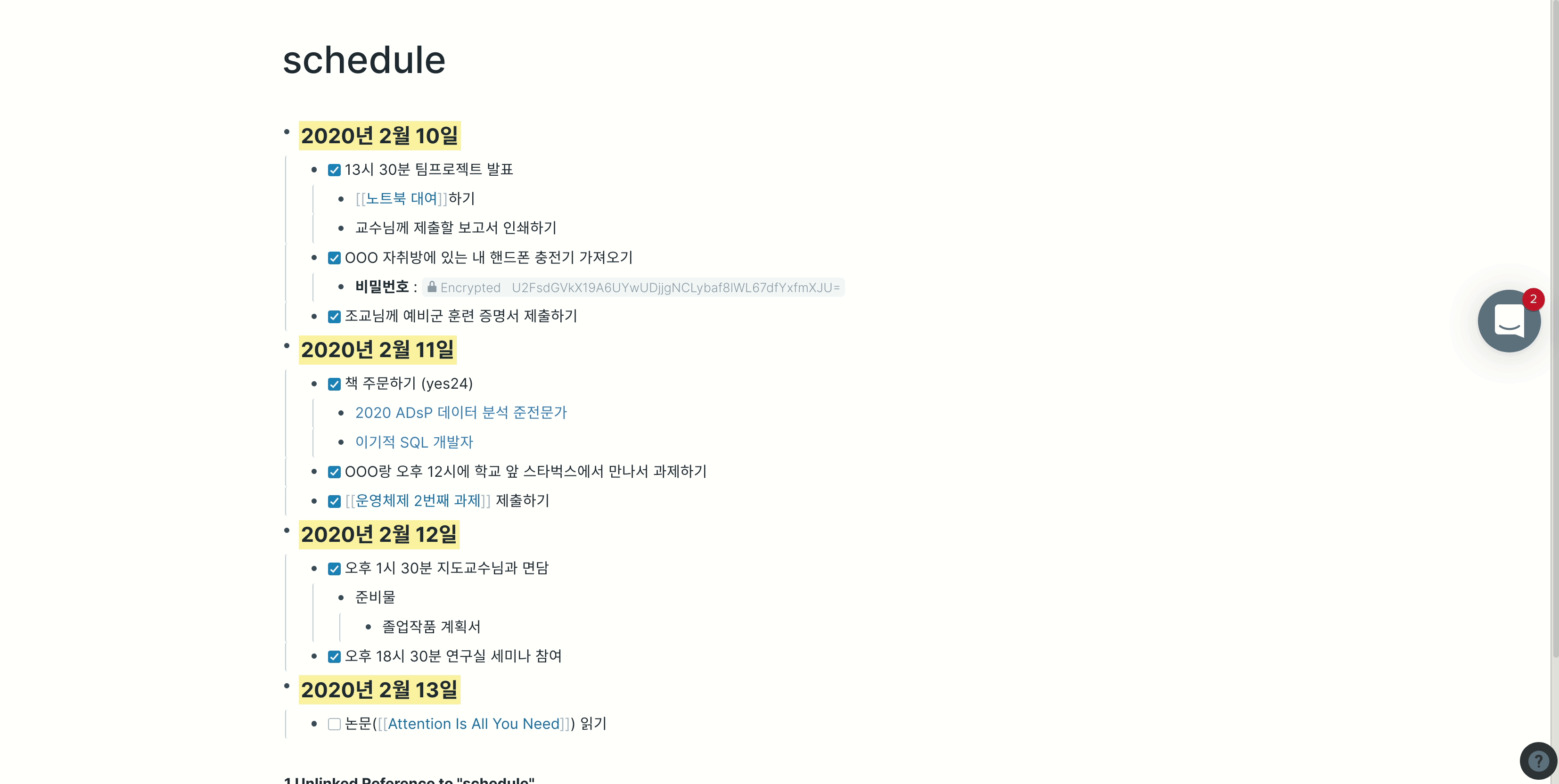
2. highlight, bold 적용
위 예시에서 일정마다 highlight(형광 기능)를 주고 있는데 글에 highlight를 주기 위해서 사용하는 문법은 글자 양 옆에 “^^“를 입력한다. 강조(Bold)를 하고 싶다면 글자 양 옆에 “**“를 입력한다.
주의할 점은 highlight + bold를 동시에 하고 싶다면 “^^**글자**^^“로 표현해야 한다. 만약 “**^^글자^^**”로 입력하면 인식을 못한다. highlight 단축키는 “Ctrl + h“, bold 단축키는 “Ctrl + b“이다.
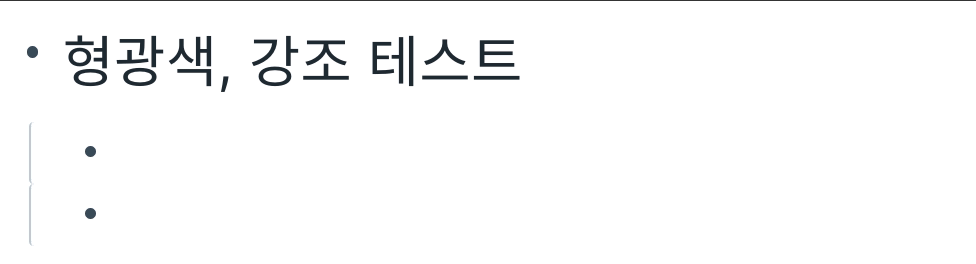
3. 암호문 적용
이번에는 암호문을 작성하는 방법이다. 문법은 “{{encrypt}}“를 사용하며, hint와 passphrase를 설정하면 암호화가 완료되며, 해당 글을 보고 싶을 때는 무조건 passphrase를 입력해야 한다. client 쪽에서 암호화한 뒤 server에 전송되기 때문에 server에서는 해당 내용을 확인할 수 없다. 그래서 현관 비밀번호나 개인 정보들을 작성할 때 유용하게 사용할 수 있다. 비밀 글은 자물쇠 버튼을 클릭하여 passphrase를 입력하면 볼 수 있다.
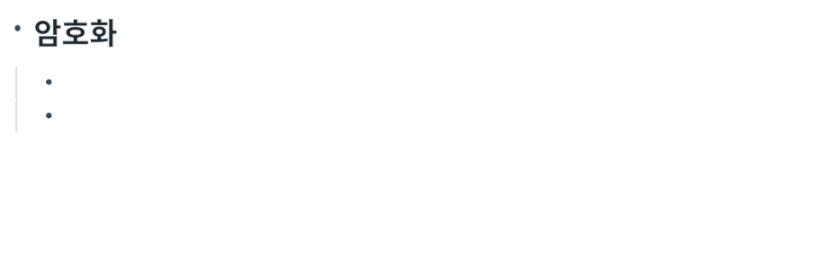
4. checkbox 사용
일정 관리에서 가장 핵심적인 기능 중 하나가 바로 완료 목록을 알 수 있는 checkbox일 것이다.
checkbox의 단축키는 “Ctrl + Enter“이다. 좌측의 박스 버튼을 클릭하면 완료 표시가 나타난다.
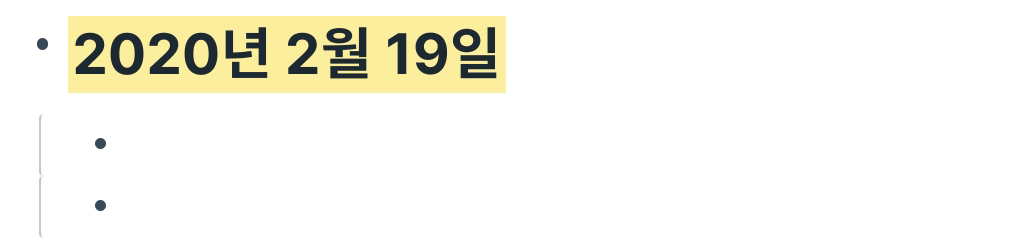
Roam에서는 checkbox에 표시된 글은 자동으로 “TODO“라는 page에 저장된다. 그리고 완료 표시된 checkbox는 자동으로 “DONE“이라는 page에 저장된다.
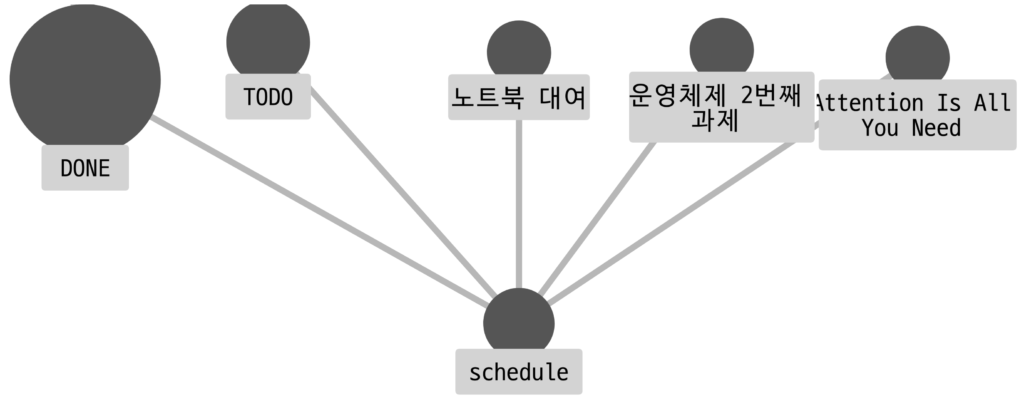
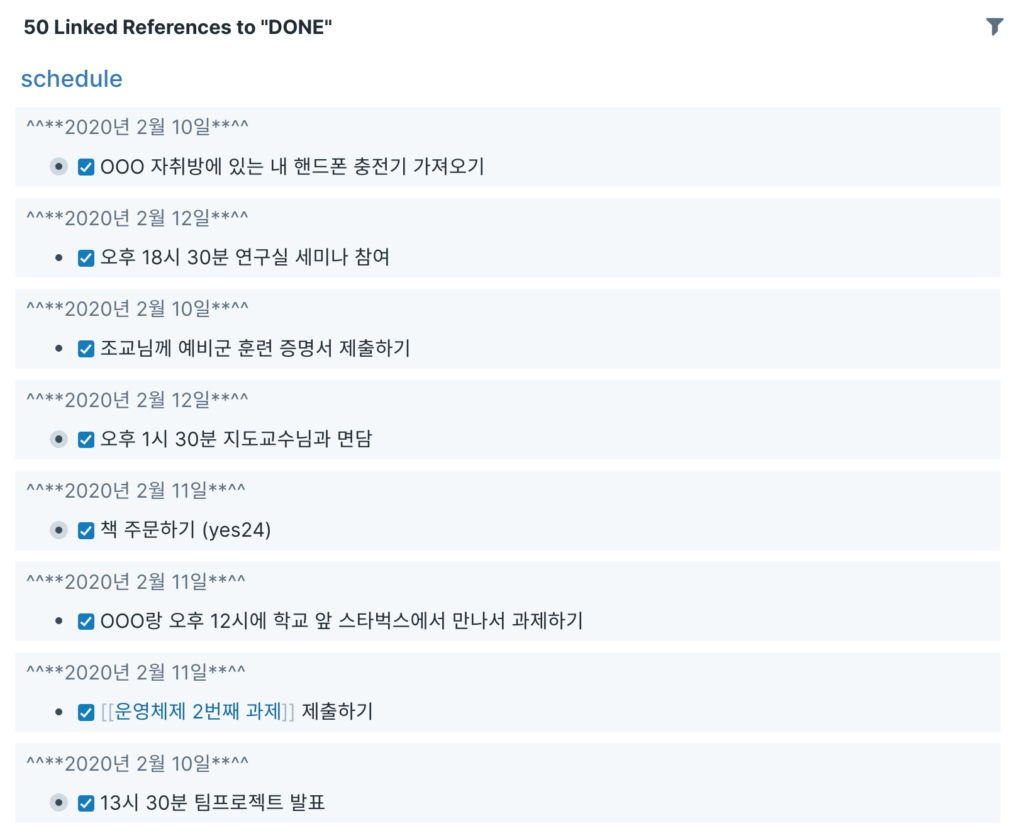
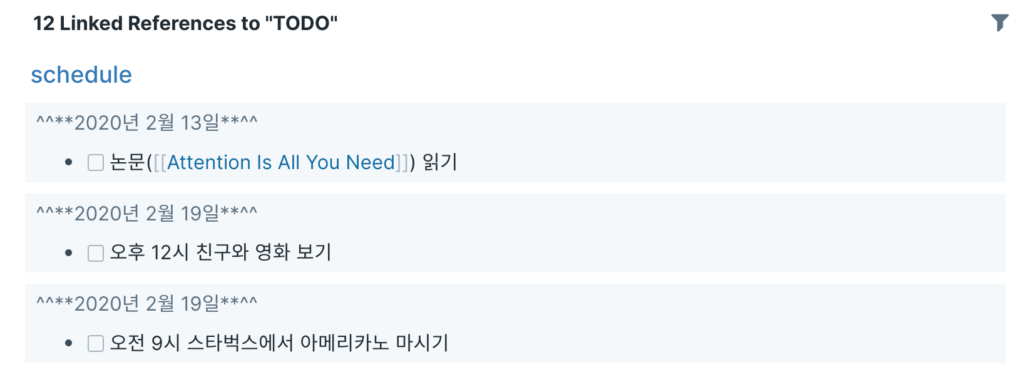
5. Youtube 링크 걸기
“{{youtube: LINK}}“를 사용해 youtube 영상을 note에 포함할 수 있다.
6. Autocomplete
Roam에는 다양한 문법이 존재하므로 모든 기능을 일일이 외우기에는 조금 힘들 수 있다. 그래서 Slash Autocomplete라는 기능을 지원한다. slash(‘/’)를 입력하면 단축키를 기억하지 않고도 원하는 기능을 사용할 수 있다.
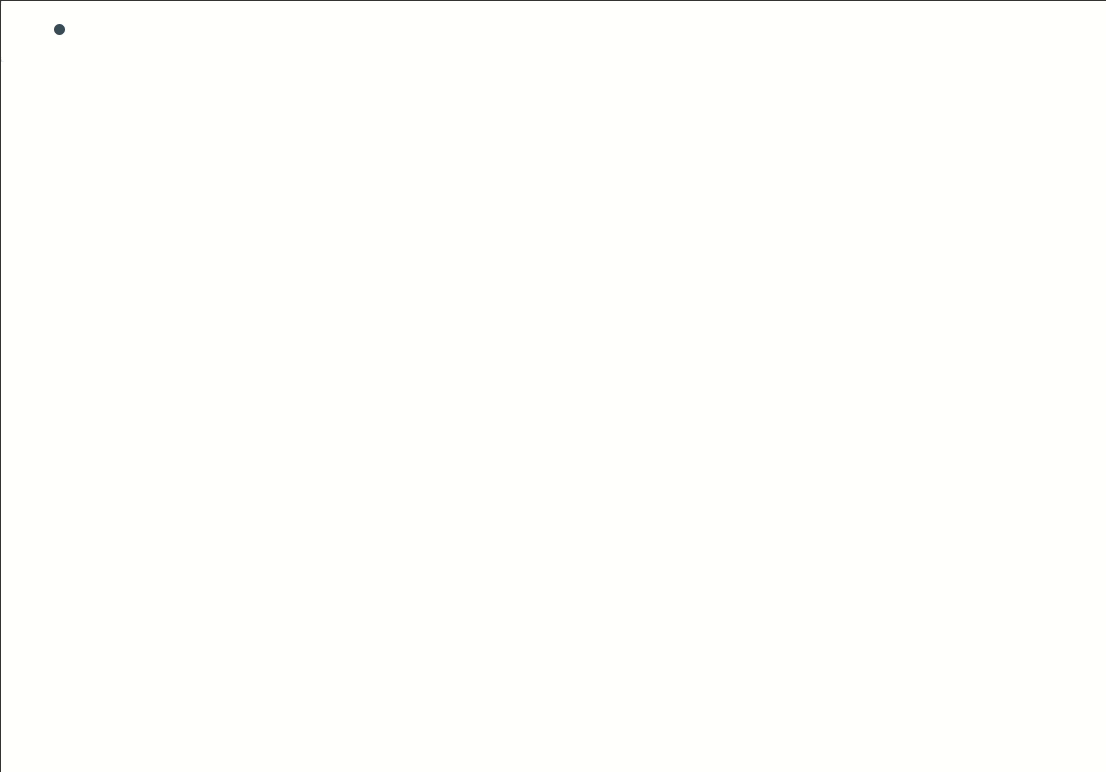
좌측 점을 마우스로 오른쪽 클릭해도 다양한 기능을 확인할 수 있다.
7. Version Control
마지막으로 Roam에는 아래와 같이 version contol이라는 기능이 존재한다. 단축키는 “CTRL + ,“이다. 변화를 기록하기에 좋은 문법이다.
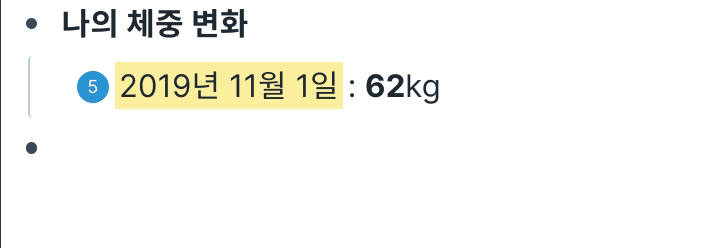
이번 글에서는 Roam에 존재하는 세부 기능 일부를 살펴봤다. 물론 Roam에 접속하면 여기 적힌 것보다 훨씬 많은 문법이 존재한다. 다음 3편에서 조금 더 알아볼 계획이다.